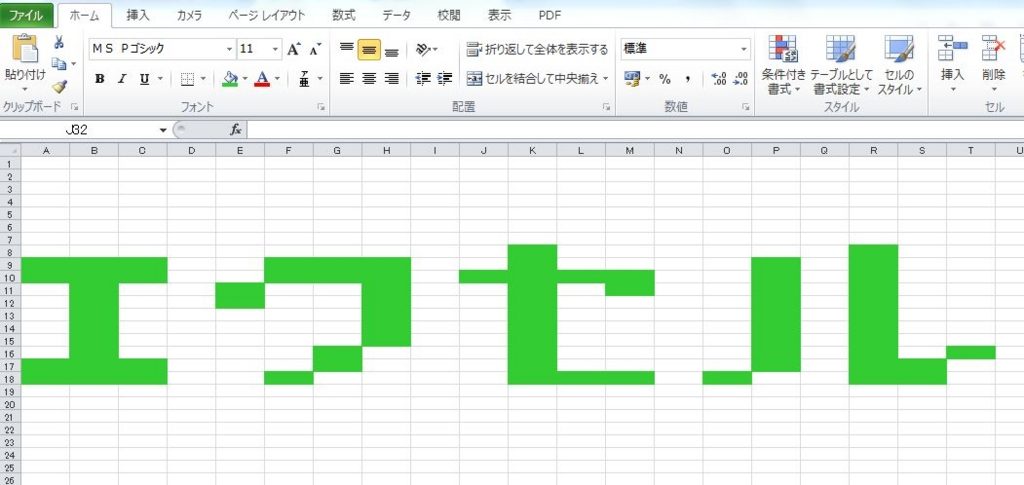
こんちくわ あ゛じです。
今回は以前書いた、エクセルで作ったQRコードのサイズが変わる件の続きです。
なんだか最近、この記事へのアクセスが増えているので、困ってる人が多いのかな?
QRコードのサイズが変わるバグに新発見
前回記事のとおり、なんとかQRコードを作成するソフトを作成し、使用してもらってました。
その後、グループ化してもやっぱりサイズが変わることが判明したんですが、とりあえず上書き保存さえしなければ使い続けることが出来ていたので、使用頻度も少ないということもあり、そのままにしていたんです。
ところが最近、変更してもらいたい箇所があるという依頼。
え~と・・・
変更したら上書き保存をしなきゃですよね(汗)
変更は大したことがなかったのでスグでしたが、案の定、上書き保存したらQRコードがBIGサイズになってしまいましたw
そのうえ、いじってたら謎のお知らせが!

これは、はい以外に選択肢はないでしょ。
すると・・・
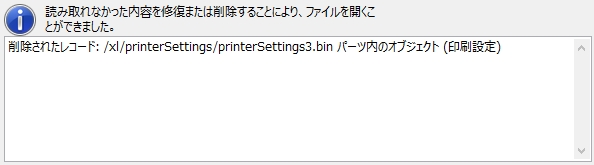
プリンターセッティング?
何だかよくわからんけど、これで問題は解決されたのか?と期待しましたが、なにも変わらずでした(汗)
こういうことが起こることは想定済みなので、調子が良いときのファイルをバックアップしており、そのファイルを使って更に色々とこのファイルを確認。
すると、新たなバグと遭遇!
入力シートに設置した「説明を見る」ボタンを押すと、マクロで印刷方法の説明シートに飛ぶようにしてあるんだけど、このシートは上3行をウィンドウ枠の固定で固定しています。

説明のシートは3行目まで固定。
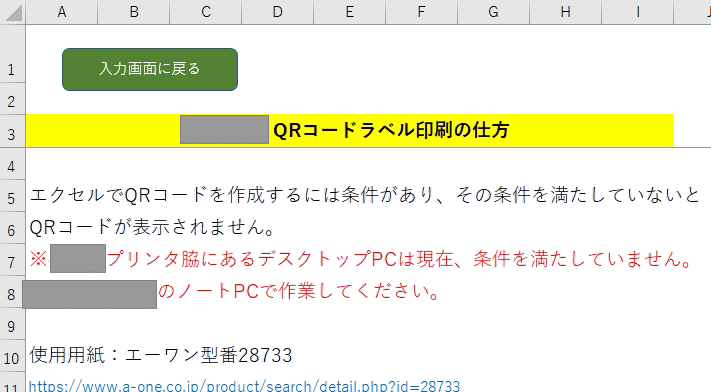
ところが、QRコードのシートを表示させたあとにこの説明シートを表示すると、一瞬、エクセルがパッ!となって、下のような4行目からまた、1行目以降が表示される表示になってしまいます。
ウィンドウの分割をしたような見た目ですね。
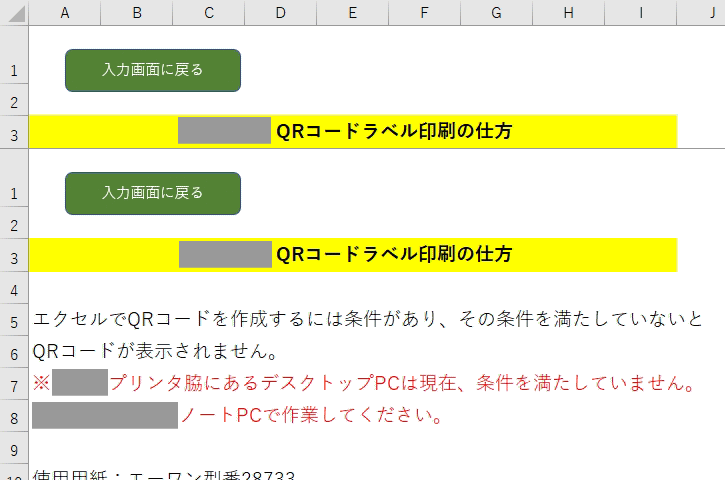
そして、この4行目以降に表示された内容はスクロールしても動いてくれません。
下にスクロールしようとしても、ちょっとは動くんですが、すぐにこの表示に戻ってしまいます。
横にスクロールしてみると、上3行だけが正常に動いて、やっぱり4行目以降は動く気なしw
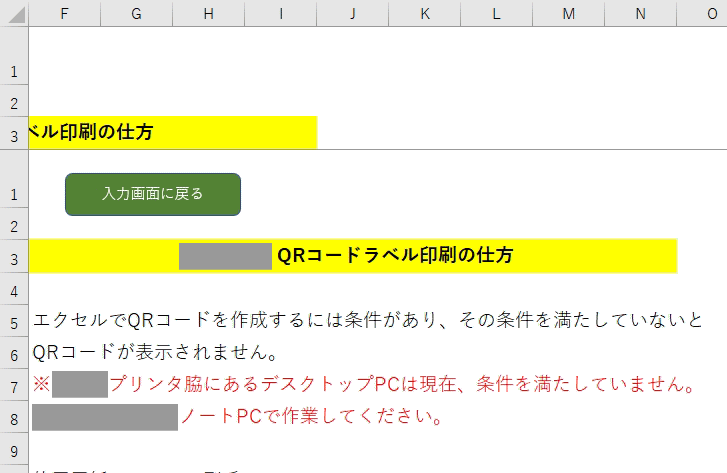
ウィンドウ枠の固定を解除すれば正常な表示になるんだけど、そうすると下にスクロールした時に「入力画面に戻る」ボタンが隠れちゃうから気に入らないんだよねぇ。
今回の対処法は効果大
このバグに関して、前回からなにか進展があったかもしれないとネットで調査。
しかし特に収穫は無く、逆に残念な情報を見つけました。
このQRコード作成の機能はもともとACCESSでの使用前提なので、エクセルでは動作が保証されていないとか。
確かにデフォルトでは非表示になっている、開発のタブにある機能ですからね。
でもなんとかならないもんかと、エクセル研究家のワタクシは寝る間を惜しんで改善に取り組みました(ウソです)。
その結果、かなりの改善結果が確認されたので、紹介しておきます。
まず、WindowsやOfficeのバージョンによる違いは確認出来ませんでした。
複数のPCを使って、いくつかの組み合わせでエクセルファイルの作成から試しましたが、バグの発生に変化はありませんでした。
たぶんこのへんは関係ないと思います。
そうなると、やっぱり怪しいのはQRコードを設置したシートです。
つか、手を加えられるのはもう、ここしかありませんw
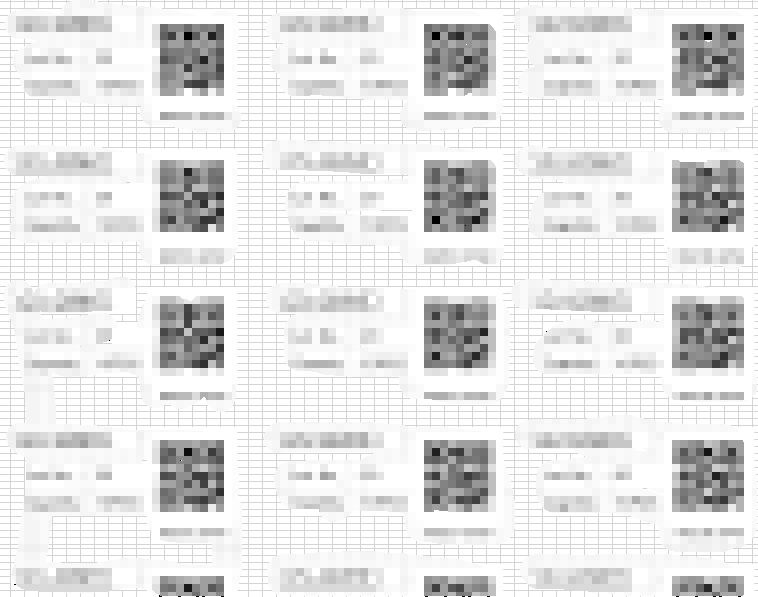
ここで、このシート(QRコード)の作り方を振り返ってみました。
このシートは、市販されているラベルシートに合わせて印刷できるよう、レイアウトしています。
3×7で21枚のQRコードラベルが印刷されるようになっていて、21枚すべて内容は同じです。
(内容は入力シートで入力した内容になります)
なので、まずラベル1枚分を作成したら、その範囲をコピーして、右隣に貼り付けます。
そして更にその右隣にもコピペして、1行目(3枚)の完成です。
次に1行目(3枚)をコピーして、縦に7行貼り付けしていけば1シート完成です。
この方法だと位置決めがラクなので、皆さん、当たり前にやる行為ですよね?w
でも、もしかしたらこれが悪いんじゃないかと思い、QRコードを1つ1つ手作業で作ってみました。
前回は気付かなかったんですが、開発タブには「デザインモード」のボタンがあります。
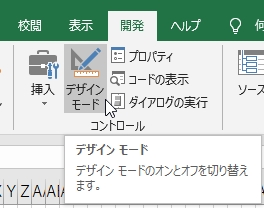
ACCESSではお馴染みの機能で、このボタンを押してオンにすると、QRコードの選択と編集が出来るようになります。
まずは適当にQRコードを21個作って、おおよその位置に配置したら、このデザインモードをオンにして編集可能な状態にします。
そしてプロパティでQRコードの高さと幅、内容のリンク先(画像では塗りつぶしてます)を入力していきます。
正確な位置決めは、エクセルの目盛線を頼りにするか、プロパティの数値を直接編集しても出来ます。
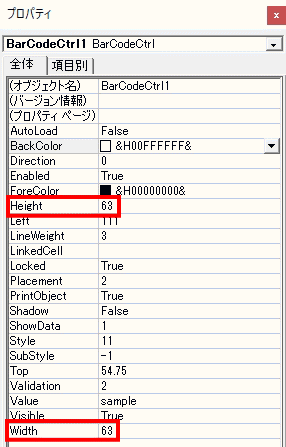
この方法でQRコードラベルシートを作成したところ、色々といじったり上書き保存したりしても、ほとんどのQRコードはサイズが変わらなくなりました。
そう、ほとんどです。
なぜかいくつかのQRコードは、今まで通りにサイズが大きくなってしまうんです。
印刷してみたら21枚のうち、2枚だけがでっかくなって印刷されたり・・・。
でもその大きくなったQRコードを、上記プロパティから再度、正しい数値に修正してあげると、次からは大きくならないんです!
愛情を持って繰り返し接することで、不良息子が心を開いて更生してくれた気分です!w
でも油断してると微妙に変わったりしてて、完全には更生出来てないんだなぁ~なんてシミジミしたり(薬物依存?w)。
![]()
エクセルって印刷するとオブジェクトがズレて印刷されたりするじゃないですか。
なんかそういうのと関連があるバグのような気がします。
おわりに
完璧な対処法ではないんですが、何かしら参考になれば幸いでございます。
QRコードって今じゃ必需品なんだから、エクセルでも普通に扱えるように、早いとこ修正してほしいもんですね。
![]()



コメント
QRコードのサイズが変わる件でこちらに辿り着きました。
本ページのやり方を試してもサイズが変わってしまうため、
いろいろ試してみた結果解決に至ったため報告します。
やり方はプロパティのLockedをTrue→Falseに変更しただけです。
同じ悩みを抱えている人の一助となれれば幸いです。
ほへとさん
コメントありがとうございます。
問題解決したようでなによりです^^